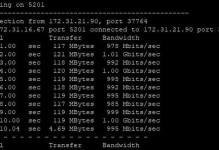随着科技的不断发展,新电脑已经成为人们日常生活中必不可少的工具。然而,有些用户在尝试连接网络时可能会遇到错误651,导致无法正常上网。为了帮助这些用户解决这个问题,本文将提供一些解决方法和技巧,以确保新电脑能够顺利联网。
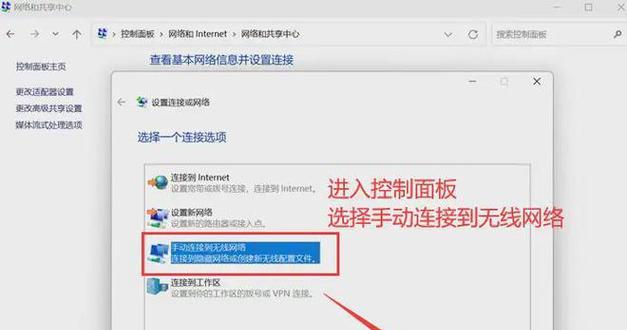
标题和
1.检查物理连接
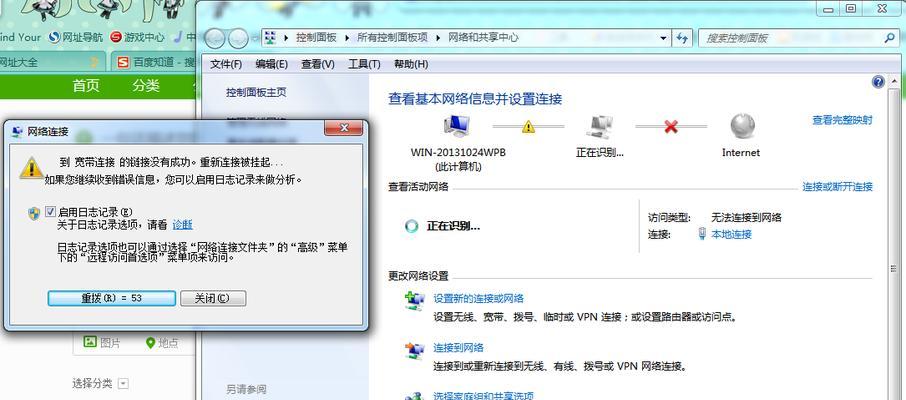
在排除错误651之前,首先要确保新电脑与网络设备之间的物理连接是正确的。检查以太网线或Wi-Fi适配器是否正确插入,并确保没有松动。
2.重新启动网络设备
有时候网络设备可能会出现故障,导致错误651。在尝试其他解决方法之前,尝试重新启动你的网络设备,例如路由器或调制解调器。

3.更新网络适配器驱动程序
错误651可能是由于过时或不兼容的网络适配器驱动程序引起的。通过访问电脑制造商的官方网站,下载并安装最新的驱动程序,以确保与网络设备的兼容性。
4.重新设置TCP/IP
TCP/IP是用于在网络上进行通信的协议。有时候,错误的TCP/IP设置可能导致错误651的出现。通过打开命令提示符窗口,输入"ipconfig/flushdns"和"netshintipreset"命令来重置TCP/IP设置。
5.禁用IPv6
尽管IPv6是网络连接的未来,但在某些情况下,它可能会导致错误651的出现。在电脑的网络适配器设置中禁用IPv6,然后重新连接网络进行测试。
6.检查Windows更新
微软定期发布针对操作系统的更新,包括修复网络连接问题的补丁。确保你的新电脑已经安装了最新的Windows更新,以避免错误651的出现。
7.临时禁用防火墙和安全软件
某些防火墙和安全软件可能会干扰网络连接,并引发错误651。尝试临时禁用这些程序,然后重新连接网络,看看问题是否得到解决。
8.清除临时文件和缓存
临时文件和缓存的堆积可能会导致一些网络问题,包括错误651。使用磁盘清理工具或手动删除临时文件和缓存,以提高新电脑的网络性能。
9.重置网络设置
通过打开控制面板,选择“网络和Internet”>“网络和共享中心”,然后点击“更改适配器设置”。右键点击你正在使用的网络连接,选择“属性”,然后点击“重置”按钮来重置网络设置。
10.检查宽带拨号连接设置
对于使用宽带拨号连接上网的用户,确保拨号连接设置是正确的。检查用户名、密码和其他相关设置,并尝试重新建立连接。
11.与互联网服务提供商联系
如果你尝试了以上所有方法仍然无法解决错误651,可能是因为网络供应商的问题。及时与你的互联网服务提供商联系,报告问题并寻求进一步的技术支持。
12.尝试替换网络设备
如果你有其他可用的网络设备,例如路由器或调制解调器,可以尝试将其替换为当前使用的设备,以排除硬件故障导致的错误651。
13.更新操作系统
确保你的新电脑运行着最新版本的操作系统。通过下载和安装最新版本的Windows或其他操作系统更新,可能会解决错误651问题。
14.使用系统还原
如果你遇到错误651后不久出现的问题,可以尝试使用系统还原将电脑恢复到之前正常联网的状态。
15.寻求专业技术支持
如果你尝试了以上所有方法仍然无法解决错误651,建议寻求专业的技术支持。联系电脑制造商、网络供应商或当地的计算机维修中心,以寻求进一步的帮助和解决方案。
错误651可能会妨碍新电脑的正常联网。然而,通过检查物理连接、更新驱动程序、重置TCP/IP设置等一系列方法,用户可以解决这个问题。如果以上方法都无法解决错误651,寻求专业技术支持是一个明智的选择。通过正确的解决方案,新电脑将能够顺利连接网络,为用户提供更好的上网体验。